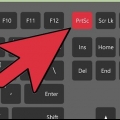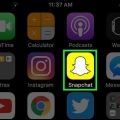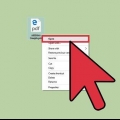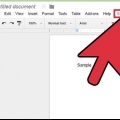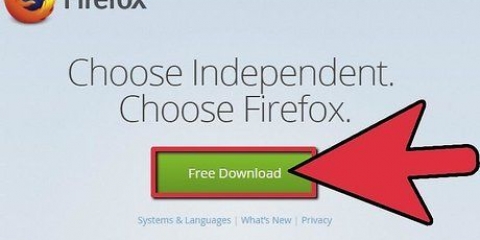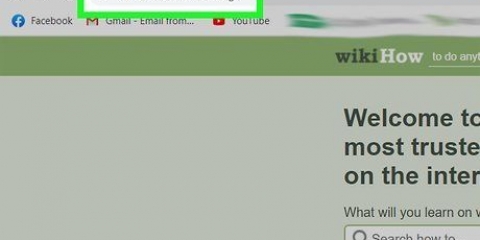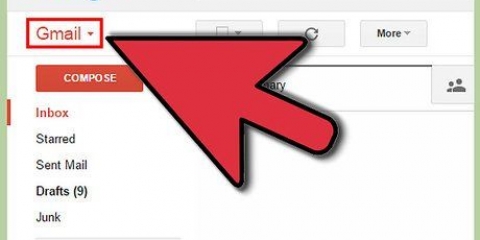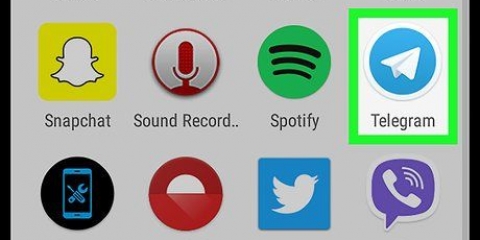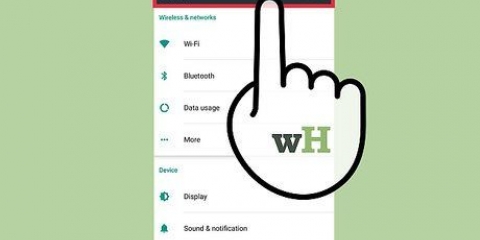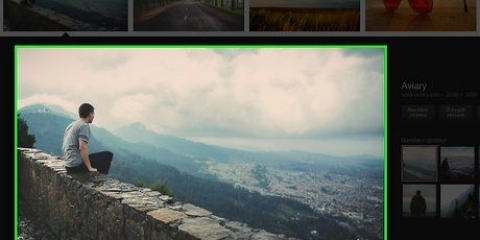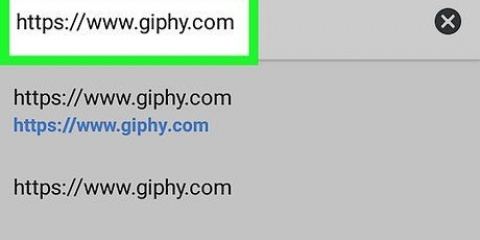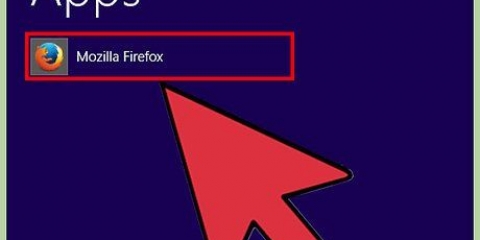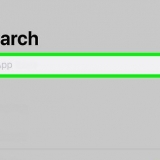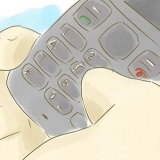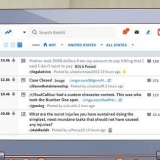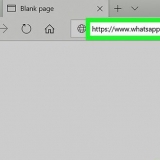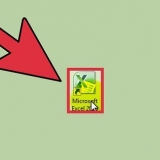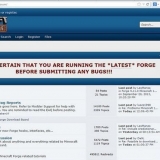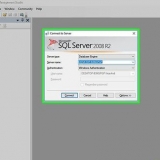Du kan spara chattar från dina mottagare såväl som dina egna chattar. Du kan trycka och hålla ned samma chatt igen för att avspara den. När du lämnar konversationen försvinner den osparade chatten.




på iPhone du måste hålla in och släppa "Sömn/vakna"- och "Hem"-knapparna samtidigt. Du kommer att höra ett klick från en kamera och se en blixt. Du tog precis en skärmdump. Med de flesta android-telefoner måste du trycka på "Hem/Lås"- och "Volym ner"-knapparna samtidigt. Med vissa Android-telefoner är det inte nödvändigt att trycka på dessa knappar.
Om du använder en iPhone kan du hitta din skärmdump i albumet "Screenshots" i Photos och i din "Camera Roll". Att ta en skärmdump av en snap kommer inte att göra att tidsindikatorn i det övre högra hörnet av snappen försvinner.



Spara snapchat-konversationer
Den här artikeln visar dig hur du sparar snaps och chattar i Snapchat på din telefon för dina egna arkiv.
Steg
Metod 1 av 3: Spara en chatt

1. Öppna Snapchat. Detta är den gula ikonen med ett vitt spöke inuti. Om du trycker på denna öppnas Snapchats kameragränssnitt.

2. Svep åt höger. Detta kommer att ta upp "Chatt"-menyn, från vilken du kan komma åt individuella chattar.
Du kommer inte att kunna spara en chatt som du redan har öppnat och stängt.

3. Svep åt höger på chatten du har i åtanke. Detta öppnar chattkonversationen.

4. Tryck och håll ned texten du vill spara. Bakgrunden blir grå och ordet "Sparat" ska visas till vänster om chatten.

5. Visa din sparade chatt genom att öppna konversationen igen när du vill. Din sparade chatt visas högst upp i chattfönstret och stannar där om du inte avspara den.
Metod 2 av 3: Ta en skärmdump av ett ögonblick

1. Öppna Snapchat. Detta är den gula ikonen med ett vitt spöke inuti. Om du trycker på denna öppnas Snapchats kameragränssnitt.

2. Svep åt höger. Detta kommer att ta upp "Chatt"-menyn.
Du kommer inte att kunna ta en skärmdump av en snap som du har öppnat och stängt tidigare.

3. Tryck på bilden du vill ta en skärmdump av. Detta öppnar snappen och du har 1 till 10 sekunder på dig att ta en skärmdump innan snappen går ut.
Du kan spela om en snap per dag genom att trycka och hålla ned den utgångna snappen. Om du stänger Snapchat-appen kommer du inte att kunna spela upp snappen igen.

4. Tryck på telefonens skärmdumpskombination. Detta kommer att ta en skärmdump av bilden du för närvarande tittar på. Din kontakt kommer att få ett meddelande om att du precis har tagit en skärmdump.

5. Öppna telefonens bildgalleri. Din snap kommer att sparas i ditt standardskärmbildsgalleri.
Metod 3 av 3: Spara din egen snap

1. Öppna Snapchat. Detta är den gula ikonen med ett vitt spöke inuti. Om du trycker på denna öppnas Snapchats kameragränssnitt.

2. Ta en Snap. Tryck på "Fånga"-ikonen längst ned på skärmen för att ta ett foto eller håll den nedtryckt för att spela in en video.

3. Tryck på knappen Ladda ner. Det är den nedåtpekande pilikonen bredvid snaptimern i det nedre vänstra hörnet på skärmen.

4. Öppna telefonens bildgalleri. Din snap kommer att sparas i ditt standardgalleri och här kan du se alla dina sparade snaps.
Om du använder en iPhone kan du hitta din skärmdump i albumet "Screenshots" i Photos och i din "Camera Roll".
Tips
- Du kan också ta skärmdumpar av chattar. Både du och din mottagare kommer att få ett meddelande när du gör detta.
Varningar
- I allmänhet, ta inte skärmdumpar av bilder från personer du inte har nära kontakt med. Det blir konstiga blickar när du tar skärmdumpar av känsliga eller olämpliga bilder.
"Spara snapchat-konversationer"
Оцените, пожалуйста статью